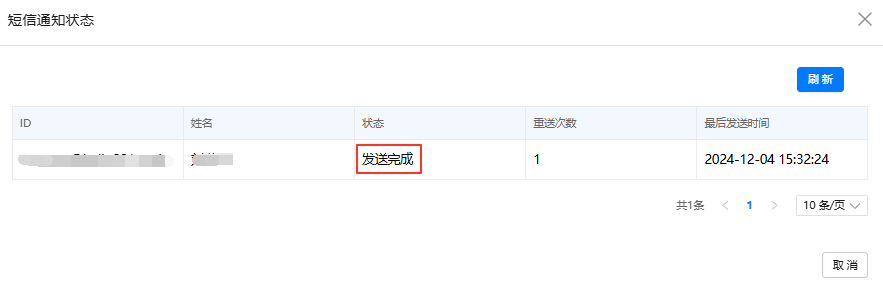创建运维事件并发送通知
监控服务支持对现网发生的可能造成或者已经造成服务中断、业务质量下降的系统告警等问题创建运维事件并发送通知。
创建运维事件并发送通知
- 进入AppStage运维中心。
- 在顶部导航栏选择服务。
- 单击
 ,选择“运维 > 监控服务(ServiceInsight)”。
,选择“运维 > 监控服务(ServiceInsight)”。
- 选择左侧导航栏的,进入运维事件管理页面。
- 单击“新建”,进入事件创建页面。
- 配置运维事件,可以直接配置事件或者使用参考模板快速填写事件。
- 直接配置事件参数说明如表1所示,配置完成后,单击“发布通报”。
- 使用参考模板快速填写事件,操作步骤如下:
- 在事件创建页面,单击“快速填写”。
- 在快速填写页面,单击“参考模板”。
- 在参考模板页面,单击“复制模板”。
- 将复制的内容粘贴进快速填写页面,单击“导入”。
- 参考表1填写其他参数后,单击“发布通报”。
表1 运维事件参数说明 参数名称
参数说明
持续时间
选择事件发生时间、恢复时间。
产品/服务
选择所属产品/服务。
状态
选择事件状态。
问题来源
选择问题来源 。
- Alarm:告警来源的事件。
- VOC:客户声音,包括运营、运维、客服等获取的客户反馈事件。
- Inspection:巡检来源事件。
- Test:测试发现事件。
- 其他:除以上来源的其他来源事件。
发生区域
选择问题发生区域。
事件标题
输入事件标题。
问题原因
输入问题原因。
问题简述
输入问题简述。
影响描述
输入影响描述。
问题详情
根据用户填写的信息自动生成。
事件通报人
输入问题通报人工号。
事件级别
选择事件级别。事件分为1~4四级,级别从1级到4级严重程度依次下降,1级最严重。
事件分类
选择事件分类,事件是否属于云服务事件。
事件原因分类
选择事件原因。
是否有应急方案
选择是否有应急方案。
应急预案是否可用
选择应急预案是否可用。
是否需要演练
选择是否需要演练。
处理进展
填写事件处理进展。
- 配置发布通报,参数说明如表2所示。配置完成后,单击“保存&发送”。
表2 发布通报参数说明 参数名称
参数说明
通报类型
选择事件通报类型。
通报标题
填写通报标题。
通报内容
填写通报内容。
通报范围
群组清单:选择已创建的通知组。
通知人列表:可以指定需要通知的人员。
排除人员列表:可以设置排除人员,填写后,将不会给该人员发送通知。
通知用户列表
根据设置的通报范围显示会通知的人员。
通知
可以发送短信或者发送WeLink通知。
如需使用WeLink通知,需要先配置对接华为云WeLink,配置后显示“发送WeLink通知”选项。
查看通知记录及结果
- 进入AppStage运维中心。
- 在顶部导航栏选择服务。
- 单击
 ,选择“运维 > 监控服务(ServiceInsight)”。
,选择“运维 > 监控服务(ServiceInsight)”。
- 选择左侧导航栏的,进入运维事件管理页面。
- 单击待查看事件所在行“操作”列的“查看”。
- 在通报记录中可查看短信及群组的发送状态。
- 单击“查看状态”,可查看通知人员短信发送状态,如图1所示。
关闭运维事件
- 进入AppStage运维中心。
- 在顶部导航栏选择服务。
- 单击
 ,选择“运维 > 监控服务(ServiceInsight)”。
,选择“运维 > 监控服务(ServiceInsight)”。
- 选择左侧导航栏的,进入运维事件管理页面。
- 单击待编辑事件所在行“操作”列的“编辑”。
- 关闭事件关联告警,事件关闭时告警需处理完成。
- 状态选择“关闭”,问题来源选择“Alarm”,单击“关联告警”,如图2所示。
- 从历史告警或归档告警中选择与该事件关联的关键告警。
- 修改事件内容后,单击“保存”。